
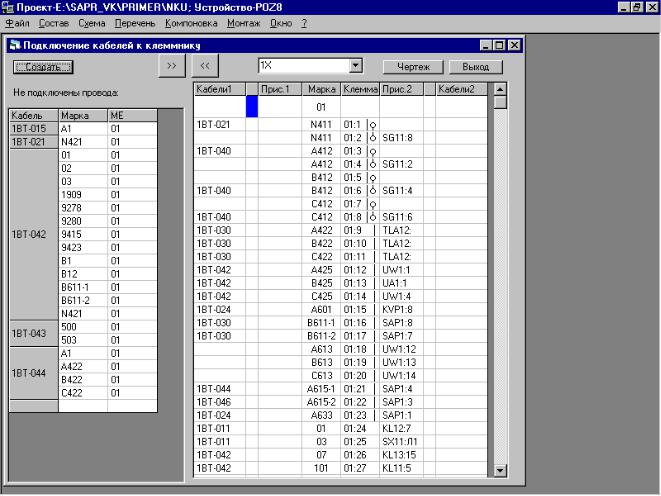
51
Рис.6.2. Редактирование схем подключения кабелей
6.2. Работа в программе SAPR_VK.
При подключении устройств по полным схемам имеются следующие особенности.
1)Данные о кабелях автоматически извлекаются из кабельного журнала, поэтому их редактирование ведется в разделе “Кабели”.
2)В программе предполагается, что обычно кабель подключается к рядам зажимов устройств. Однако в некоторых случаях, например, при установке аппаратов по месту, допускается подключение кабеля непосредственно к зажимам аппарата. Для подготовки таких схем подключения в список рядов зажимов добавляется строка “Аппараты”.
При ее выборе в правой части экрана вместо ряда зажимов появляется таблица контактов аппаратов, к которым можно подключать кабели. Дальнейшие действия аналогичны рассмотренным выше.
52
7. СПЕЦИФИКАЦИЯ
Источники данных для спецификации.
1)Информация, введѐнная в разделе Спецификация – Заполнить.
2)Отмеченная в перечне для спецификации аппаратура.
3)Информация по клеммам и клеммным принадлежностям (заполняется из спецификации на ряды зажимов Устройства – Устройство – Монтаж - Ряды – Спецификация).
4)Кабели.
Порядок вывода на печать:
1)Общая часть из спецификации
2)Элементы из спецификации для устройства
3)Аппаратура устройства
4)Клеммы и клеммные принадлежности устройства.
5)Кабели.
При печати по кнопке «Спецификация» информация выводится с разбивкой по устройствам.
При печати по кнопке «Сводная» выдаѐтся суммарное количество аппаратов по проекту без разбивки по устройствам.
53
8. ФАЙЛОВАЯ СИСТЕМА
8.1. Системные файлы
Для функционирования САПР ЦВК при установке программы на диске организуется каталог SAPR_VK (по умолчанию) - основной каталог, содержащий рабочие программы и вспомогательные файлы для работы с базами данных САПР ЦВК, в частности:
SAPR_VK.EXE - программа проектирования полных схем и кабельных связей; NKU_VK.EXE - программа проектирования НКУ и схем подключения; SAPR_VK.MDB - шаблон базы данных проекта;
PROJME.MDB - шаблон базы данных содержания проекта; APPARAT.MDB - база данных аппаратов;
ACAD.DWG - шаблон чертежа, из которого создаются все графические документы проекта;
A4_PL.DOT, A3_PL.DOT - шаблоны для распечатки текстовых документов; *.BMP - вспомогательные картинки.
В каталоге SAPR_VK организуются подкаталоги:
-DWGBLK - содержит программы и блоки, обеспечивающие построение чертежей в
AutoCADe;
-SETUP –содержит файлы для установки программы;
-README – содержит описание программы и быстрый старт;
-KEY_DRIVERS – содержит файлы для установки драйверов электронных ключей.
8.2. Файлы проекта по умолчанию
Как уже отмечалось каждый проект (как для полных схем, так и для устройств) хранится в отдельном каталоге на диске. В этом каталоге содержится файл PROJME.MDB, в котором хранится список монтажных единиц (SAPR_VK) или устройств (NKU_VK) проекта, и подкаталоги для каждой монтажной единицы или устройства.
В каждом подкаталоге МЕ или устройства хранятся файлы: Обозначение.MDB - база данных проекта МЕ или устройства;
файлы чертежей принципиальных схем (для устройств - ОбозначениеNN.dwg, для каждой схемы МЕ - ОбозначениеNN.dwg, где NN - номер листа);
РЕ_+ обозначение схемы (устройства).DWG - чертеж перечня аппаратов; KS_+ имя ME.DWG - чертеж схемы кабельных связей;
СО_+ имя устройства.DWG - чертеж компоновки устройства; KL_ имя_ряда.DWG - чертеж ряда зажимов;
МО_+ имя устройства.DWG - чертеж монтажной схемы;
PR_ имя_ряда.DWG - чертеж схемы подключения ряда зажимов;
8.3. Расширенные имена файлов проекта и подкаталоги
Если необходима структуризация проекта по папкам (схемы электрические принципиальные, схемы подключения) с произвольными названиями файлов для выпуска документации, то можно изменить имена файлов по умолчанию. Для этого в меню «Схемы» включен пункт «Файловая система», по которому открывается следующее окно.
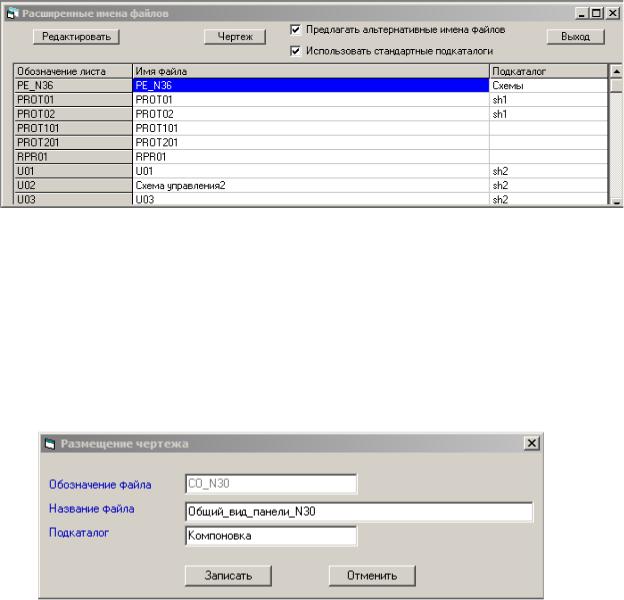
54
В нем можно определить дополнительные возможности к стандартным формам хранения файлов в САПР ЦВК.
Если установить флажок «Использовать стандартные подкаталоги», то вновь создаваемые файлы будут храниться в каталогах:
Схемы – для принципиальных схем и перечней оборудования; Компоновка – для чертежей общего вида щитовых устройств; Монтаж – для рядов зажимов и монтажно-коммутационных схем; Подключение – для схем подключения рядов зажимов.
Если установить флажок «Предлагать альтернативные имена файлов», то при создании новых файлов будет предлагаться задать для него отличное от стандартного в САПР обозначения чертежа имя и каталог для хранения.
Для ранее разработанных проектов перераспределение файлов может быть перестроено на новую систему хранения вручную. Для этого нужно отредактировать имена файлов и каталогов в форме файловой системы, а затем средствами WINDOWS привести в соответствие реальные имена файлов проекта. Обозначения принципиальных схем заносятся в список файлов автоматически. Компоновки и монтаж нужно предварительно один раз открыть средствами САПР.
Ограничения!
1.Имена файлов и каталогов не должны содержать пробелов и специальных символов.
2.Подкаталоги располагаются внутри каталога монтажной единицы.
3.Не допускается использование вложенных подкаталогов.

55
9. РАБОТА С ГРАФИЧЕСКОЙ БАЗОЙ ДАННЫХ
Выполнение проектных процедур в САПР ЦВК базируется на взаимодействии с базой данных текстовой и графической информации.
По функциональному назначению в базе данных (БД) могут быть выделены следующие
группы:
-БД элементов принципиальных схем;
-БД макроэлементов, обеспечивающих рисование укрупненных фрагментов принципиальной схемы;
-БД элементов монтажных электрических схем (монтажные символы).
По мере развития САПР все БД могут модифицироваться и расширяться. Хранится графическая БД в каталоге \SAPR_VK\DWGBLK.
9.1. База данных элементов принципиальных схем
БД элементов принципиальных схем представляет собой набор чертежей-блоков, выполненных в системе AutoCAD. Включение элемента в схему осуществляется в режиме рисования схемы при выборе его из пиктографического меню.
Для занесения в БД нового элемента нужно подготовить его чертеж по следующим правилам. Элемент состоит из графического изображения и атрибутов. Так как построение схемы осуществляется с шагом 5 мм, расстояние между зажимами элемента на графическом изображении должно быть кратным 5. В качестве атрибутов используются:
POS - позиционное обозначение, располагается над изображением элемента (в соответствии с правилами выполнения схем);
N1 - Nk - номера зажимов (от 1 до к), располагаются в точках, визуализации, обычно под зажимами.
W1 - Wk - соответствующие номерам зажимов контактные площадки, располагаются строго в точках, к которым осуществляется подключение при рисовании схем;
W1 - Wk задаются невидимыми.
Ввод атрибутов выполняется в обратном порядке (от Wk к POS). Когда чертеж подготовлен, он заносится в БД командой WBLOCK. Имя файла должно заканчиваться символом "_".
Внимание! Проще подготовить новый символ на основе уже существующего (скопировать чертеж под новым именем, внести в него нужные изменения и сохранить), но можно и создать заново.
Например, подготовка (заново) и занесение в БД замыкающего контакта может быть осуществлена следующими командами AutoCAD.
ZOOM 0,0 40,30 SNAP 1
LINE 5,10 11,13
LINE 11,10 15,10 ATTDEF I
Attribute tag: W2 Attribute ptompt: Attribute value:
(точка привязки): 15,10
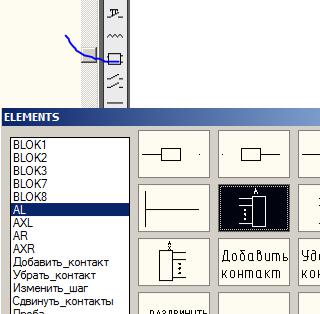
56
ATTDEF
Attribute tag: W1 Attribute ptompt: Attribute value:
(точка привязки): 5,10 ATTDEF I
Attribute tag: N2 Attribute ptompt: Attribute value:
(точка привязки): 15,6 ATTDEF
Attribute tag: N1 Attribute ptompt: Attribute value:
(точка привязки): 3,6 ATTDEF
Attribute tag: POS Attribute ptompt: Attribute value:
(точка привязки): 10,14
WBLOCK ZK_ (замыкающий контакт) (точка включения): 5,10
(выбор окном): w 0,0 40,30
После этого проектировщик может включать новый элемент в принципиальную схему командой (INSET "ZK_"). Для того, чтобы элемент можно было добавлять в схему непосредственно из меню, нужно подготовить слайд с изображения элемента командой MSLIDE ZK и внести соответствующие коррективы в меню ELSAPRМ.MNS - команду [ZK]^C^C(INSET "ZK_") в соответствующее пиктографическое меню.
Если нужно создать элемент с большим количеством контактов, то можно создать в схеме электронный блок и сохранить его командой _WBLOCK с нужным именем для дальнейшего редактирования.
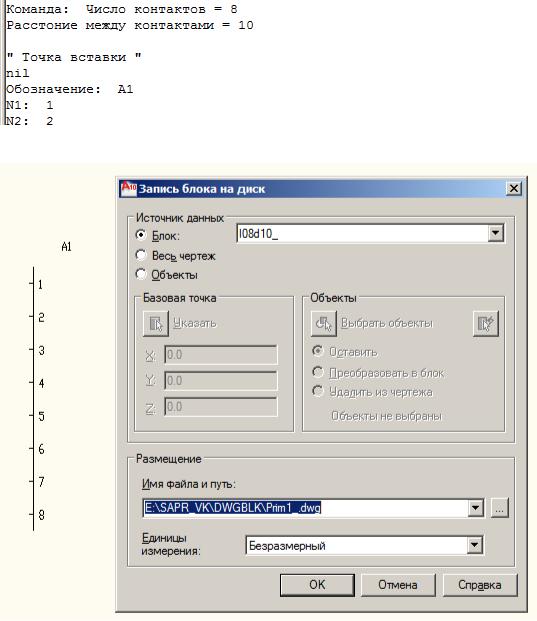
57
_WBLOCK
Чертеж Prim1_ будет иметь вид
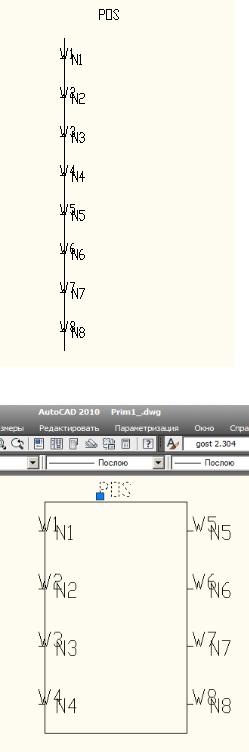
58
Сделаем из него следующее
После этого проектировщик может включать новый элемент в принципиальную схему командой (INSET "Prim1_").
Для того, чтобы элемент можно было добавлять в схему непосредственно из меню, нужно подготовить слайд с изображения элемента командой _MSLIDE Prim1 и внести соответствующие коррективы в меню ELSAPRМ.MNS - команду
[Prim1,Пример]^C^C(INSET " Prim1_")
в соответствующее пиктографическое меню.
Меню ELSAPRМ хранится в каталоге \SAPR_VK\DWGBLK и представляет собой обычный текстовый файл. Чтобы не погружаться в правила его организации проще действовать по аналогии.
59
САПР просто использует возможности Автокада. А Автокад позволяет создавать меню любой вложенности по определенным правилам. То, что выпадает в окошках, называется пиктографическое меню. Ниже, для примера, приводится фрагмент изменения в меню ELSAPRM.MNS, который добавляет в подменю элементов[ELEMENTS] ссылку на блок.
**C0117
[ELEMENTS] [sla1(BLOK1)]^C^C(inset "BLOK1_") [sla1(BLOK2)]^C^C(inset "BLOK2_") [sla1(BLOK3)]^C^C(inset "BLOK3_") [sla1(BLOK7)]^C^C(inset "BLOK7_") [sla1(BLOK8)]^C^C(inset "BLOK8_")
[sla1(AL)]^C^C^P(load "newblk")(nblk 1 0) ^P [sla1(AXL)]^C^C^P(load "newblk")(nblk 1 1) ^P [sla1(AR)]^C^C^P(load "newblk")(nblk 2 0) ^P [sla1(AXR)]^C^C^P(load "newblk")(nblk 2 1) ^P [sla1(addcont,Добавить_контакт)]^C^C^P(load "newblk")(addkont1) ^P [sla1(delcont,Убрать_контакт)]^C^C^P(load "newblk")(delkont1) ^P [sla1(chstep,Изменить_шаг)]^C^C^P(load "newblk")(chstep) ^P [sdwig1,Сдвинуть_контакты]^C^C^P(load "newblk")(sdwig1) ^P
[Prim1,Пример]^C^C(INSET " Prim1_")
Модифицированное меню ELSAPRМ.MNS нужно перезагрузить в AutoCad командой
_menuload.
9.2. База данных макроэлементов
БД макроэлементов представляет собой набор блоков-чертежей фрагментов принципиальных схем, построенных средствами САПР ЦВК.
Для ее расширения можно сохранить любую часть схемы командой WBLOCK, задав соответствующее имя блока и точку привязки, а затем включать этот макроэлемент в схему стандартной командой Макро (По имени), указывая имя блока.
Для того, чтобы элемент можно было добавлять в схему непосредственно из меню, нужно подготовить слайд с изображения элемента, например MSLIDE MACRO1 и внести соответствующие коррективы в меню ELSAPRМ. Напрмер, команду
[MACRO1]^C^C(INMACRO " MACRO1")
в соответствующее пиктографическое меню.
Следующее подменю включает макросы, которые представляют собой любой чертеж Автокада.
**C0132 [CIRCUIT I]
[mac(mac1)]^C^C^P(inmacro "mac1") ^P [mac(mac2)]^C^C^P(inmacro "mac2") ^P [mac(mac3)]^C^C^P(inmacro "mac3") ^P [mac(mac4)]^C^C^P(inmacro "mac4") ^P [mac(mac5)]^C^C^P(inmacro "mac5") ^P [mac(mac6)]^C^C^P(inmacro "mac6") ^P
9.3. База данных монтажных символов.
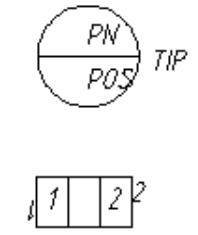
60
Монтажные символы, заведенные в базу данных, хранятся в файлах MONTnn.dwg, где nn - номер. Примеры их рисунков приведены ниже. Ссылки на них осуществляются при формировании перечня аппаратов.
Проще подготовить новый символ на основе уже существующего (скопировать чертеж и внести в него нужные изменения), но можно и создать заново.
Для занесения в БД нового элемента нужно подготовить его чертеж по следующим правилам. Элемент состоит из любого графического изображения и атрибутов. В качестве атрибутов используются:
TIP - тип элемента;
POS - позиционное обозначение элемента; PN - панельный номер;
1, 2 ... - все номера зажимов.
Все атрибуты задаются видимыми. Ввод атрибутов выполняется в порядке : все номера зажимов в любом порядке и далее TIP, POS, PN. Местом установки атрибута номера зажима служит точка присоединения внешнего проводника, угол - угол ввода адресной части присоединения (если провод подключается справа – угол 0; сверху – 90; слева – 180; снизу - 270). Рекомендуется расстояние между точками присоединения внешних присоединений брать не менее 8мм.
Когда чертеж подготовлен, он заносится в БД командой WBLOCK. Пример, подготовки монтажного символа (аналогичного mont30.dwg): (высота текста предполагается установленной 3)
ZOOM w 0,0 100,70 |
|
|
|
CIRCLE 20,35 r 8 |
....... |
|
|
LINE 12,35 28,35 |
|
. рисование |
|
LINE 10,10 10,18 25,18 25,10 c |
. |
||
LINE 15,10 15,18 |
|
. |
|
LINE 20,10 10,18 |
|
. |
|
TEXT 12,12 0 1 |
|
. символа |
|
TEXT 21,13 0 2 |
....... |
|
|
ATTDEF 1 "" "" 10,14 180 |
(присоединение слева) |
||
ATTDEF 2 "" "" 25,14 0 |
(присоединение справа) |
||
ATTDEF TIP "" "" 30,33 0 |
....... атрибуты |
||
ATTDEF POS "" "" C 20,31 0 |
|
. |
|
ATTDEF PN "" "" C 20,38 0 |
|
....... заголовка |
|
WBLOCK |
|
|
....... запись блока |
(имя блока): |
mont30 |
|
|
(точка включения): 0,0 |
|
|
|
(выбор окном): |
w 0,0 100,70 |
||
Но лучше воспользуйтесь прототипом.
